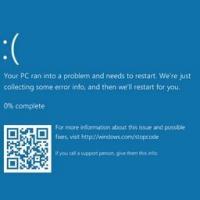Kako omogućiti TRIM za SSD-ove u sustavu Windows 10
TRIM je posebna ATA naredba koja je razvijena da zadrži performanse vaših SSD diskova na vrhunskoj izvedbi tijekom trajanja vašeg SSD-a. TRIM govori SSD kontroleru da unaprijed izbriše nevažeće i neiskorištene blokove podataka iz memorije, tako da kada se dogodi operacija pisanja, ona završava brže jer se ne troši vrijeme na operacije brisanja. Bez TRIM-a koji automatski radi na razini sustava, performanse vašeg SSD-a će se s vremenom pogoršati osim ako ručno ne koristite alat koji mu može poslati naredbu TRIM. Evo kako onemogućiti ili omogućiti funkciju TRIM za svoje SSD diskove u sustavu Windows 10.
Prema zadanim postavkama, TRIM je omogućen za sve SSD-ove. Međutim, dobro je provjeriti je li TRIM ispravno omogućen za vaš SSD u sustavu Windows 10 prije nego što nastavite. Pogledajte sljedeći članak:
Kako provjeriti je li TRIM omogućen za SSD u sustavu Windows 10
Ukratko, trebate izvršiti sljedeću naredbu u povišenom naredbenom retku:
fsutil ponašanje upita disabledeletenotify
U izlazu možete pronaći jednu od sljedećih vrijednosti.
NTFS DisableDeleteNotify = 0 - TRIM podrška je omogućena za SSD-ove s NTFS-om
NTFS DisableDeleteNotify = 1 - TRIM podrška je onemogućena za SSD-ove s NTFS-om
NTFS DisableDeleteNotify trenutno nije postavljen - TRIM podrška za SSD-ove s NTFS-om trenutno nije postavljena, ali će se automatski omogućiti ako je spojen SSD s NTFS-om.
U sustavu Windows 10, TRIM je podržan i za NTFS i za ReFS datotečni sustavi. Ako je vaš pogon formatiran s ReFS-om, naredba fsutil će izvijestiti sljedeće.
ReFS DisableDeleteNotify = 0 - TRIM podrška omogućena za SSD-ove s ReFS-om
ReFS DisableDeleteNotify = 1 - TRIM podrška onemogućena za SSD-ove s ReFS-om
ReFS DisableDeleteNotify trenutno nije postavljen - TRIM podrška za SSD-ove s ReFS-om trenutno nije postavljena, ali će automatski biti omogućena ako je spojen SSD s ReFS-om.
Kao što možda znate, kada izbrišete bilo koji podatak sa svog SSD diska, Windows ih označava kao izbrisane. Međutim, podaci fizički ostaju na disku i mogu se oporaviti. To je skupljanje smeća SSD kontrolera, algoritmi za izravnavanje trošenja i TRIM koji mu govore da obriše blokove tako da budu prazni i spremni za ponovno pisanje. Zahvaljujući TRIM-u, blokovi za pohranu koji sadrže izbrisane podatke bit će obrisani i sljedeći put kada se upiše u isto područje, operacija pisanja će se izvesti brže.
Da biste omogućili TRIM za SSD u sustavu Windows 10, trebate koristiti alat FSUTIL. Učinite sljedeće.
-
Otvorite povišeni naredbeni redak primjer.
- Ako je vaš pogon formatiran s NTFS, upotrijebite sljedeću naredbu da biste ga omogućili.
fsutil ponašanje set disabledeletenotify NTFS 0
Sljedeća naredba će ga onemogućiti.
fsutil ponašanje set disabledeletenotify NTFS 1
- Ako je vaš pogon formatiran s ReFS-om, upotrijebite sljedeću naredbu da omogućite TRIM za svoj SSD:
fsutil ponašanje set disabledeletenotify ReFS 0
Suprotna naredba je sljedeća.
fsutil ponašanje set disabledeletenotify ReFS 1
To je to.